【無料】お絵描き・イラストに便利なおすすめペイントアプリ 4 選【2026年最新版】

スマホだけで気軽にお絵描きができる「お絵描きアプリ」、「イラストアプリ」、「ペイントアプリ」。今まではシンプルにお絵描きだけができるものが主流でしたが、AI の進化により、最近ではラフに描いた絵から本格的なイラストを AI が生成してくれるアプリがあるのをご存じですか?
そこで今回は、ラフに描いた絵からプロが描いたようなイラストを AI で生成する方法とそれができるおすすめアプリをご紹介します。絵が得意な方でもそうでない方でも簡単にオリジナルの絵が生成できてしまうので、ぜひ最後までお読みいただき、自分だけの作品を作ってくださいね♪
もくじ:
- お絵描アプリ・イラストアプリとは?無料でできる?
- お絵描き・イラストに便利なおすすめペイントアプリ 4 選
- 1位 お絵描きをもとに高度なイラストが簡単に生成できるアプリ「MyEdit」
- 2位 AI イラストメーカーでお絵描きからイラストが生成できる「Meitu」
- 3位 ラフなお絵描きからおしゃれなイラストが作れるアプリ「YouCam AI Pro」
- 4位 ブラウザベースでお絵描きからイラストを生成できる「Akuma」
- 無料 お絵描き・イラストアプリ「MyEdit」の使い方
- まとめ
AI 搭載のお絵描アプリ・イラストアプリの仕組みとは?無料でできる?
ラフに描いた絵から AI がイラストを生成する仕組みについて解説しましょう。AI は膨大な写真やイラスト、有名な絵画などのあらゆる素材をインプットしていて、それぞれの特徴やスタイル、法則などを解析・学習します。ラフに描いた絵からイラストを生成するのには i2i (Image-to-Image: 画像から画像を生成) という技術が使われていて、「絵の描き方」や「画像の生成方法」を学習した AI にラフに描いた絵を読み込ませることで、それを元に新たな画像を生成するという仕組みになっています。
また、生成する際に、その特徴や色、画風などを文字で説明したり、描画スタイルを選んだりすることでイメージに近いイラストを生成することができます。絵が得意でなくても、この AI ツールをうまく使うことで思い描く自分だけのイラストを作ることができます。
このようなお絵描き・イラストアプリは無料で提供されているものがたくさんありますので、気軽に試してみることができます。次項では、おすすめのアプリを ランキング形式でご紹介します。
お絵描き・イラストに便利な無料ペイントアプリ 4 選
1位 お絵描き・イラストをもとに高度な絵が簡単に生成できるアプリ「MyEdit」

MyEdit は、生成 AI に特化した人気の画像加工アプリです。「AI 落書き イラスト化」という機能を使うことでラフに描いた落書きでも一瞬にして本格的なイラストへと変換してくれます。操作方法もとても簡単で、イラスト化したい画像を読みこむか、その場で描き、説明の入力とイメージにあった描画スタイル(リアル・アニメ・油絵など)を選ぶだけでイラスト生成が開始されます。

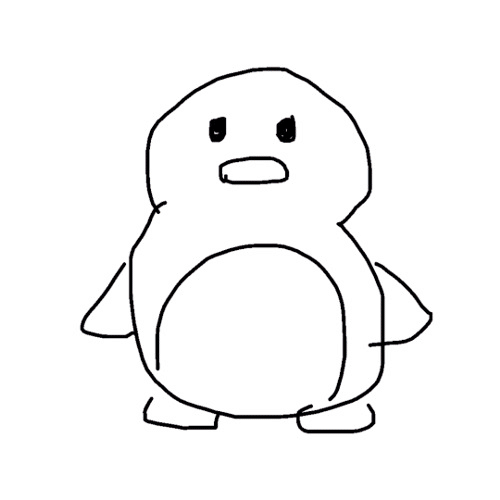
また、MyEdit には AI 落書きイラスト化以外にも AI 画像生成、AI スケッチ、AI イラスト化、AI アバター、AI シーンなど最新の AI 技術が使われた画像加工機能が豊富に用意されています。
このあとご紹介する「無料 お絵描き・イラストアプリ「MyEdit」の使い方」では、このアプリを使用して解説します。MyEdit は無料でインストールして使えますので、試してみたい方は上記リンクからダウンロードしてくださいね。
2位 AI イラストメーカーでお絵描きからイラストが生成できる「Meitu」

Meitu(メイツ)は、写真の補正や画像編集、AI イラスト化などいろいろできる加工アプリです。「AI イラストメーカー」という機能を使うことで、落書きから数秒~数十秒でイラストに仕上げてくれます。さらに元の絵から、AI が画像を生成していく段階を動画として保存することもできるので、「製作工程」のような動画を作る事もできます。ただし生成する方向性を指定できないので、イメージ通りのイラストを生成するのは難しいかもしれません。
3位 ラフなお絵描きからおしゃれなイラストが作れるアプリ「YouCam AI Pro」

YouCam AI Pro は、人気の機能が豊富に搭載された AI 画像加工アプリです。AI イラスト化という機能があり、これにスマホで撮影した手描きの絵を読み込ませ、アニメやスケッチなどのタッチを選ぶだけでプロのイラストレーターが描いたようなイラストを生成できます。他にも AI 画像生成機能やペットアバターが作れたりなど、面白い AI 機能が使えます。
4位 ブラウザベースでお絵描きからイラストを生成できる「Akuma」

Akuma(アクマ)は、ブラウザベースの AI 画像生成サイトです。このサイトは今までご紹介したアプリと全く異なる点があります。それは「描いた絵をリアルタイムで AI 生成」してくれるのです。まず描きたい絵のイメージを先にプロンプトとして入力し、絵を描き始めると、描いてる横の画面でリアルタイムに AI 画像が生成されていきます。とてもユニークな機能なので気になる方は検索してみてくださいね。
無料 お絵描き・イラストアプリ「MyEdit」の使い方
それでは実際にお絵描き・イラストアプリを使い方を解説します。ここでは、おすすめアプリ 1 位でご紹介した「MyEdit」を使って解説します。「MyEdit」は無料でインストールできますので、一緒に試してみたい方は下記よりダウンロードしてくださいね。
▼ 動画での解説はこちら ▼

ステップ 1:AI クレジットを入手する
MyEdit の AI 画像生成は「クレジット」と呼ばれるポイントを消費します。このクレジットは毎日無料で 10 クレジット獲得することができますので、まずはこちらをゲットしましょう。MyEdit を起動すると以下の画面になるので、MyEdit のトップ画面の上の方にある水色のマーク(マイクレジット)をタップします。
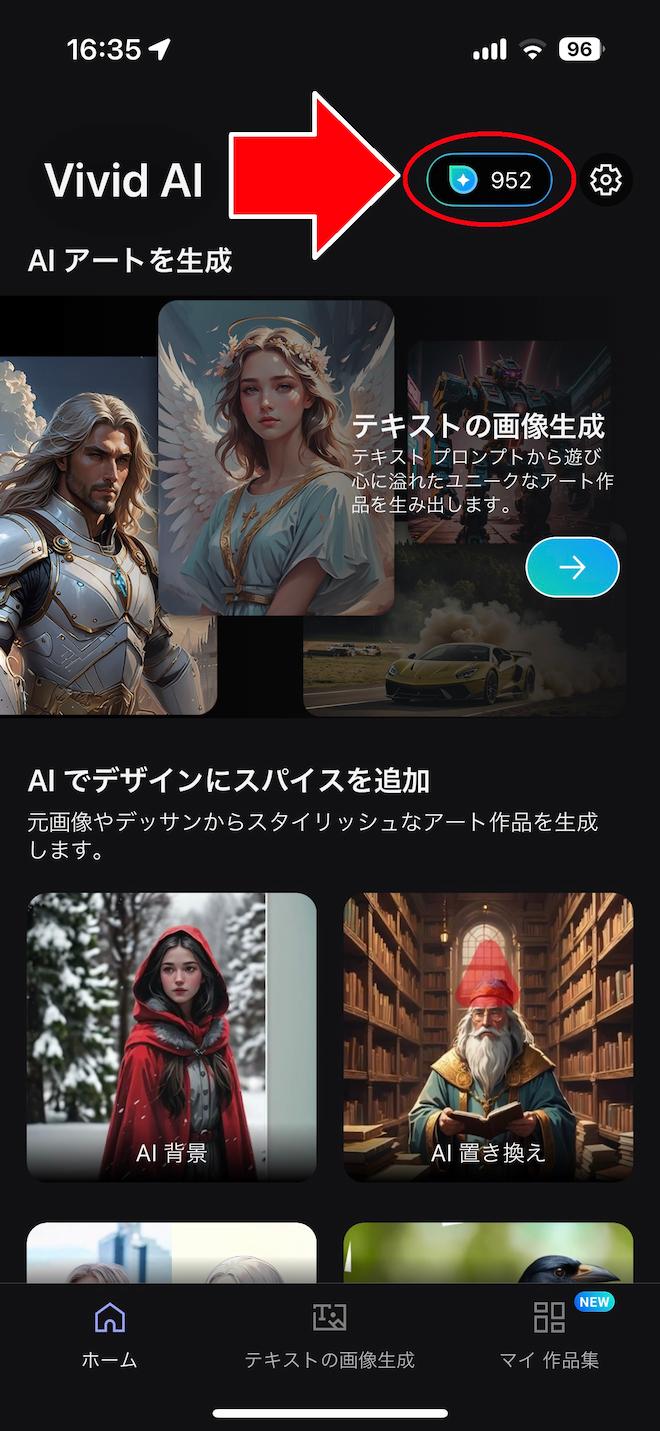
「毎日無料でクレジットを獲得」と書かれている右横のアイコンをタップすることで、1 日 1 回 10 クレジットを獲得できます。
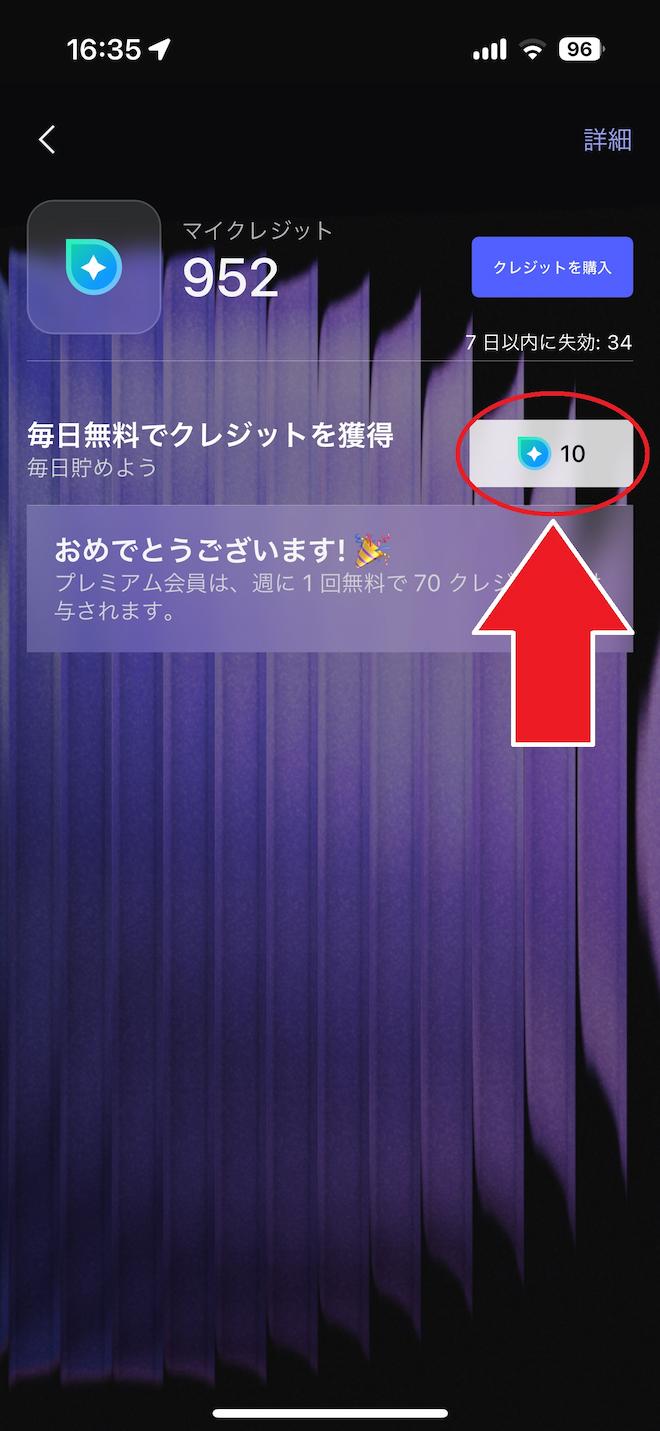
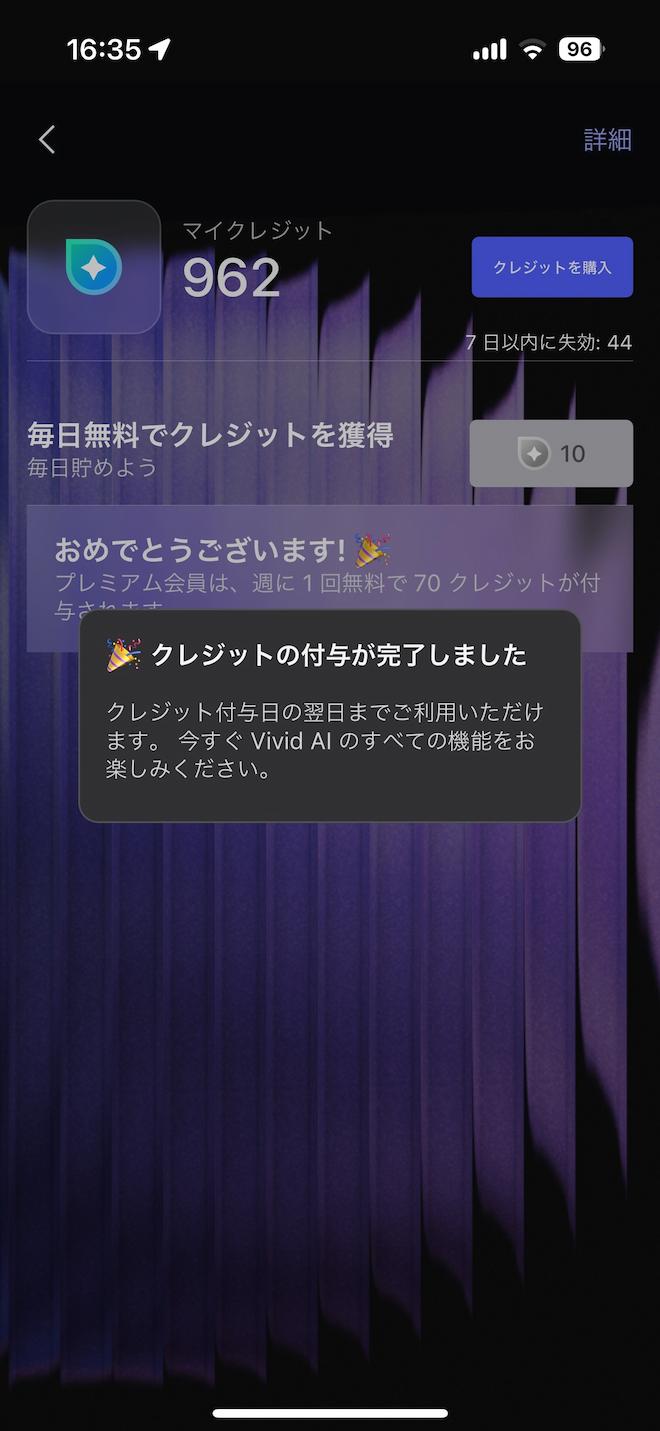
上記の方法で毎日無料でクレジットがもらえるので、毎日アプリを開いてゲットしちゃいましょう!
ステップ 2:「AI 落書きイラスト化」を選択する
次にホーム画面を少し下にスクロールすると現れる「AI 落書きイラスト化」を選択して、「今すぐトライ」をタップして始めます。
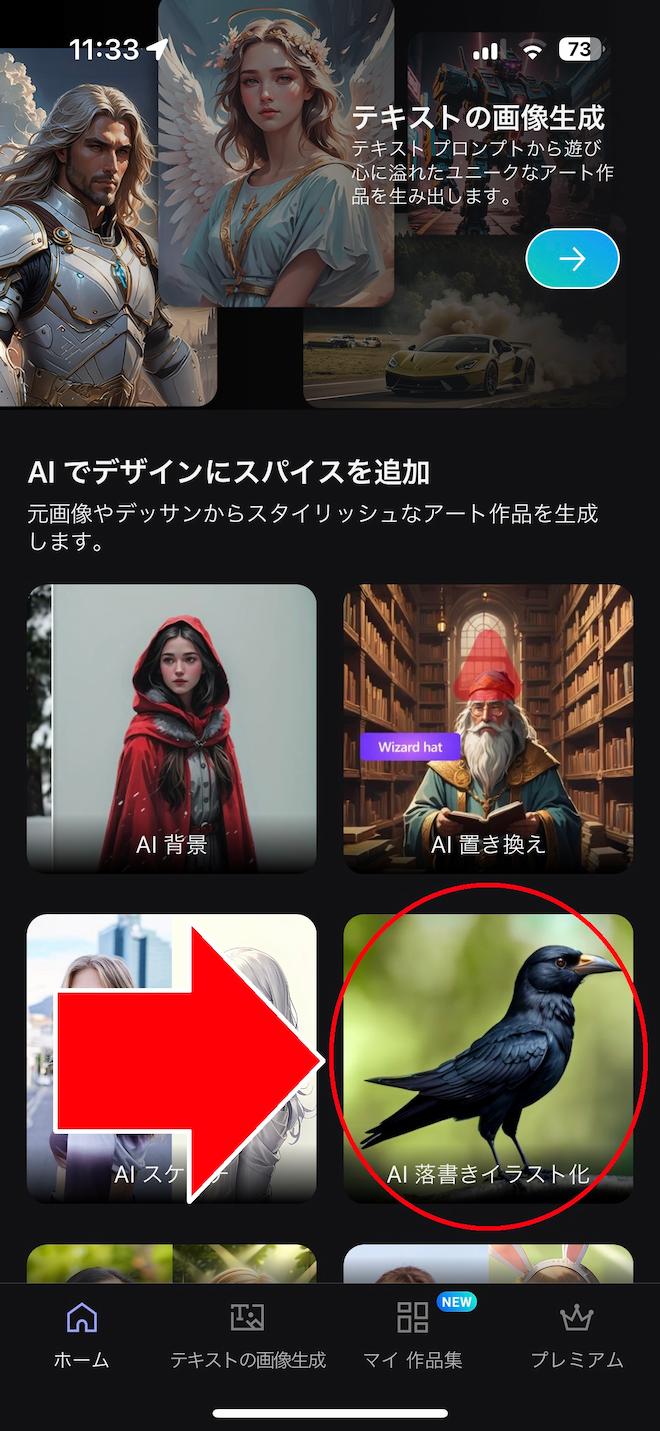
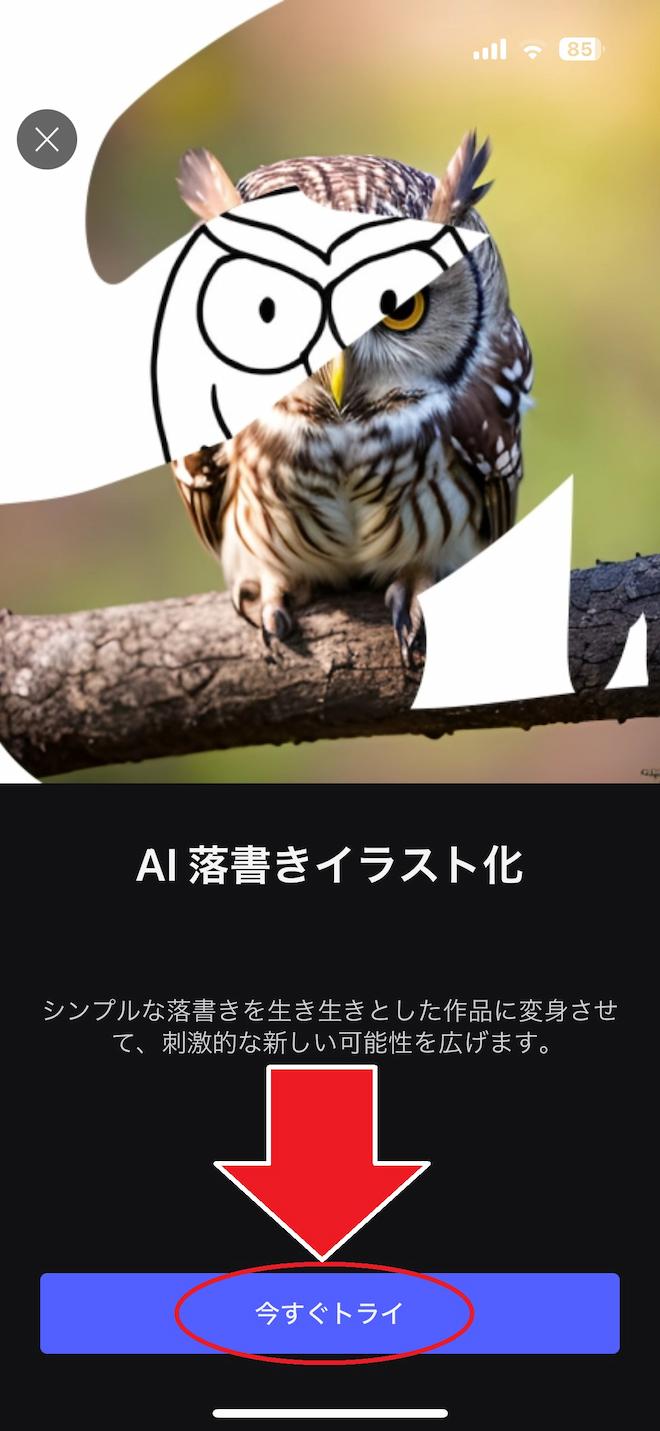
次の画面では、使用できる落書きに関する注意事項が表示されます。 棒人間のような絵や文字、マンガで使われるようなエフェクトなどは AI に認識されづらいため NG となります。確認したら「続行」をタップして次に進みましょう。
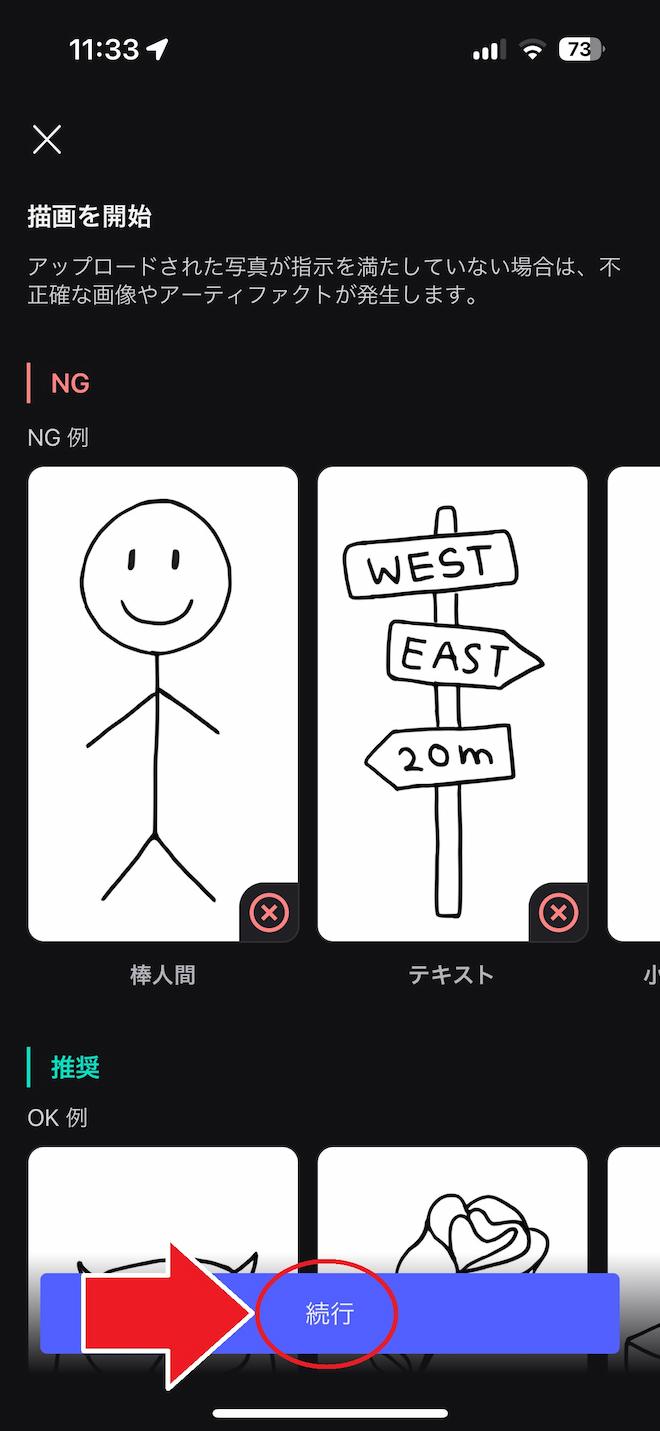
ステップ 3:絵を直接描く、もしくは事前に描いた絵をアップロードする
「続行」をタップすると白い画面が表示されるので、ここに自由に絵を描くことができます。絵を描く場合は、画面下のメニューにある「ブラシ」や「消しゴム」を使って描きます。ここでは、かんたんに「ペンギン」の絵を描いてみました。
また、あらかじめ他のツールなどで描いた画像がある場合は、左上の画像アイコンをタップしてその画像を読み込むことができます。絵が描けた、もしくは読み込めたら「次へ」をタップします。
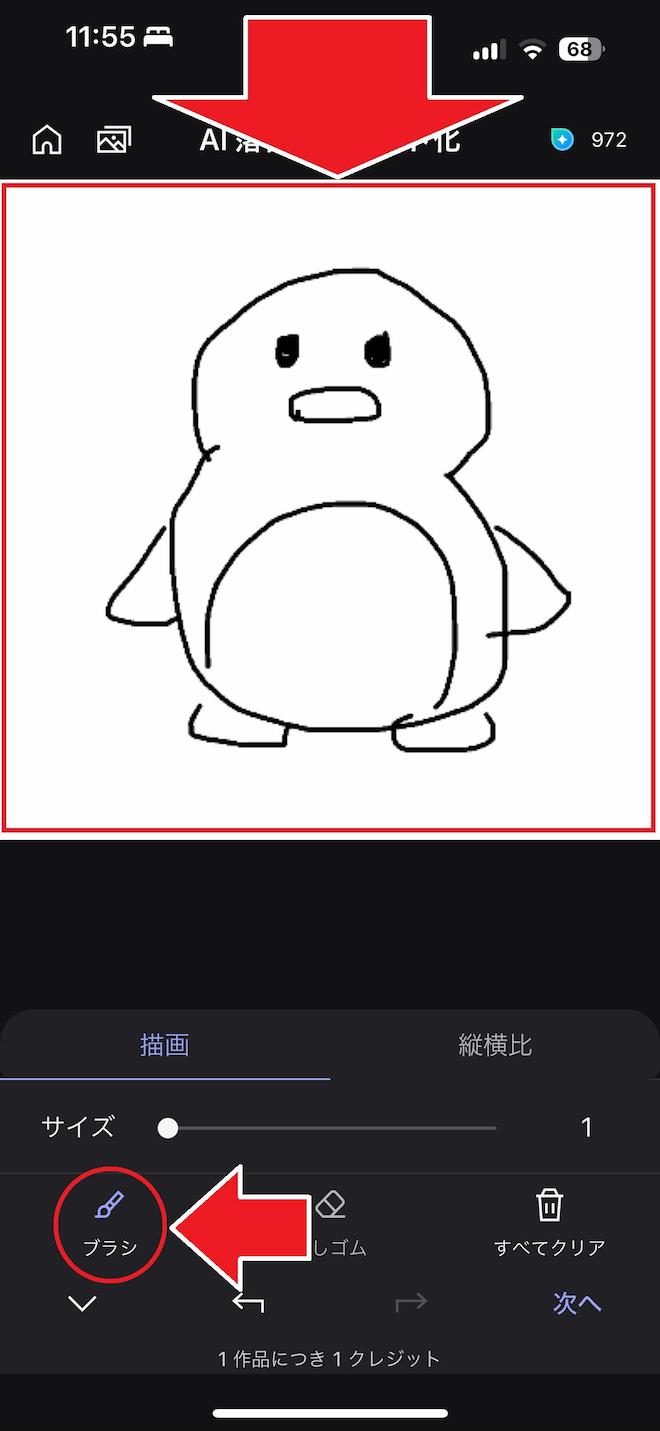
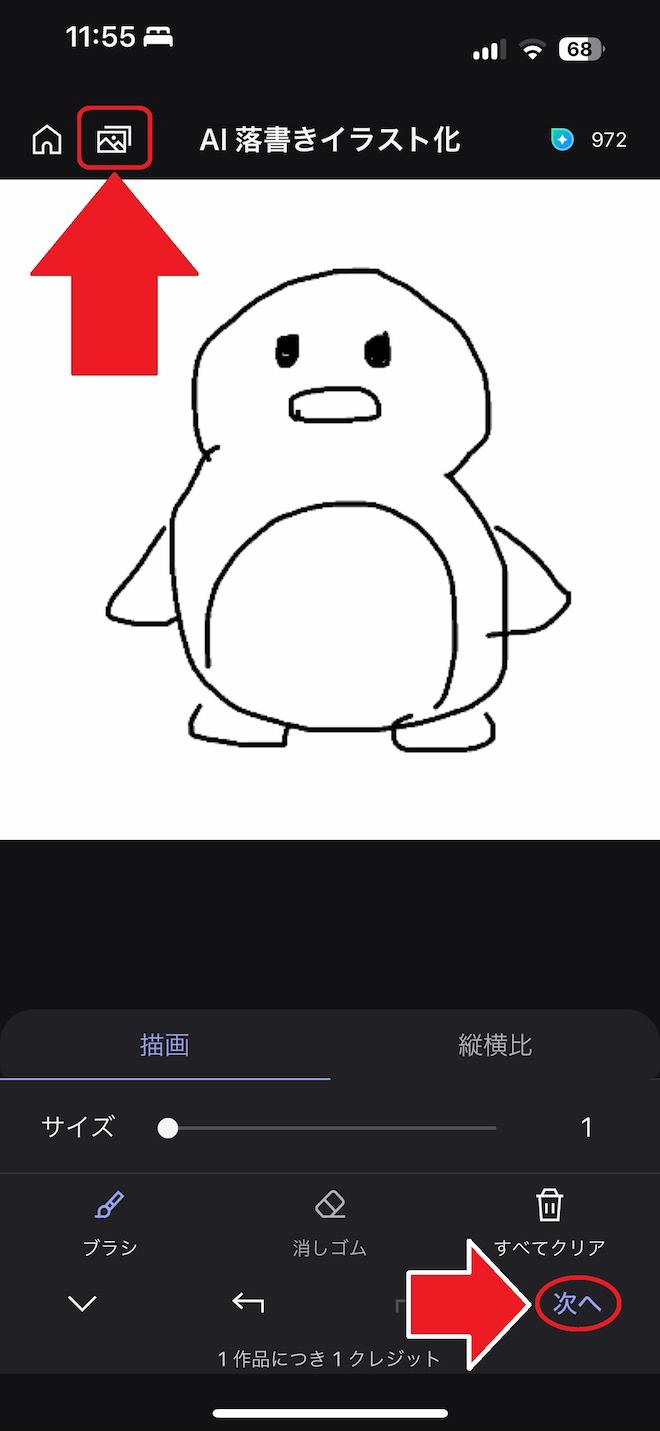
ステップ 4:補足の説明を入力する
次に進むと説明欄が出てきますので、描いた(アップロードした)絵が何か、色や明るさ、画風などについて説明を入力します。今回はシンプルに描いた絵の説明として「ペンギン」と入力してみました。説明の入力が完了したら「次へ」をタップします。
なお、説明欄に細かい指示を記入することで、より思い描くイラストに近いものを生成することができます。
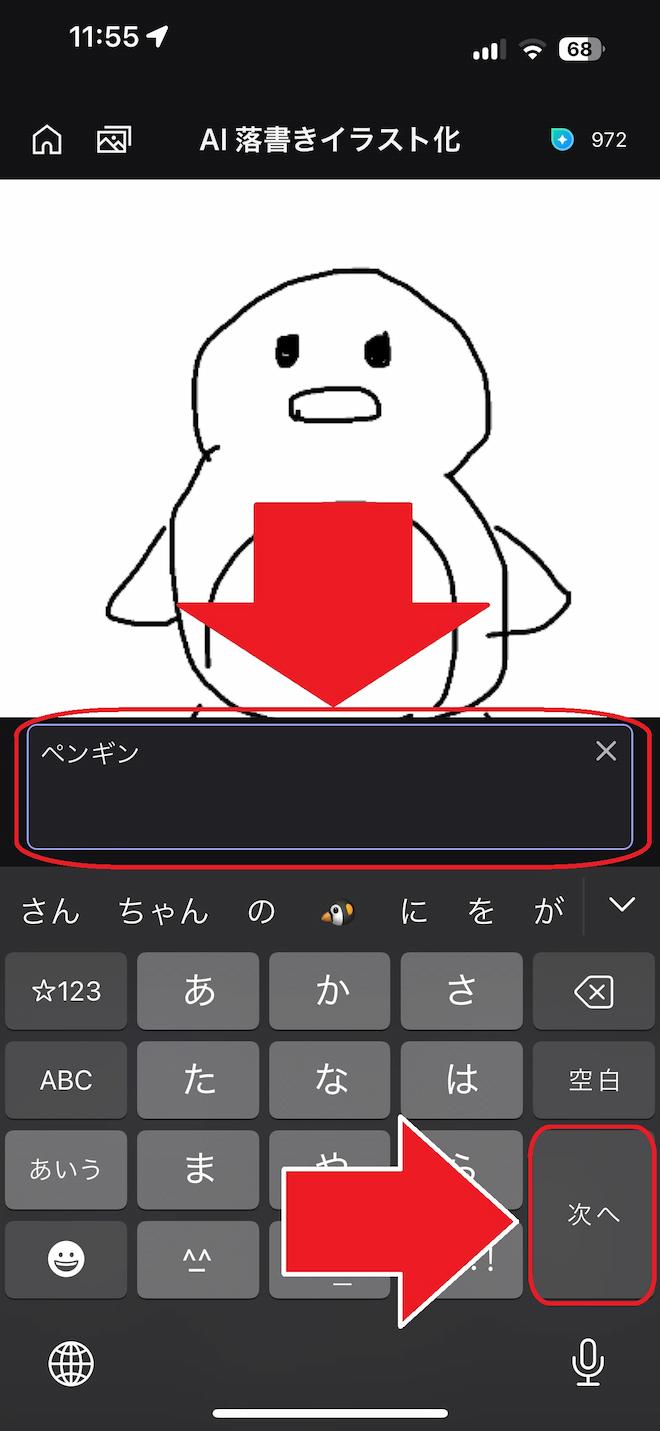
ステップ 5:スタイル(画風)を選択する
次にイラストに変換するスタイル(画風)を選択します。スタイルは画面下から選びます。
ここでは「3D」を選択してみました。すると、AI が落書きと説明文、スタイルをもとに、数秒でかわいいペンギンの 3D イラストを生成してくれます。
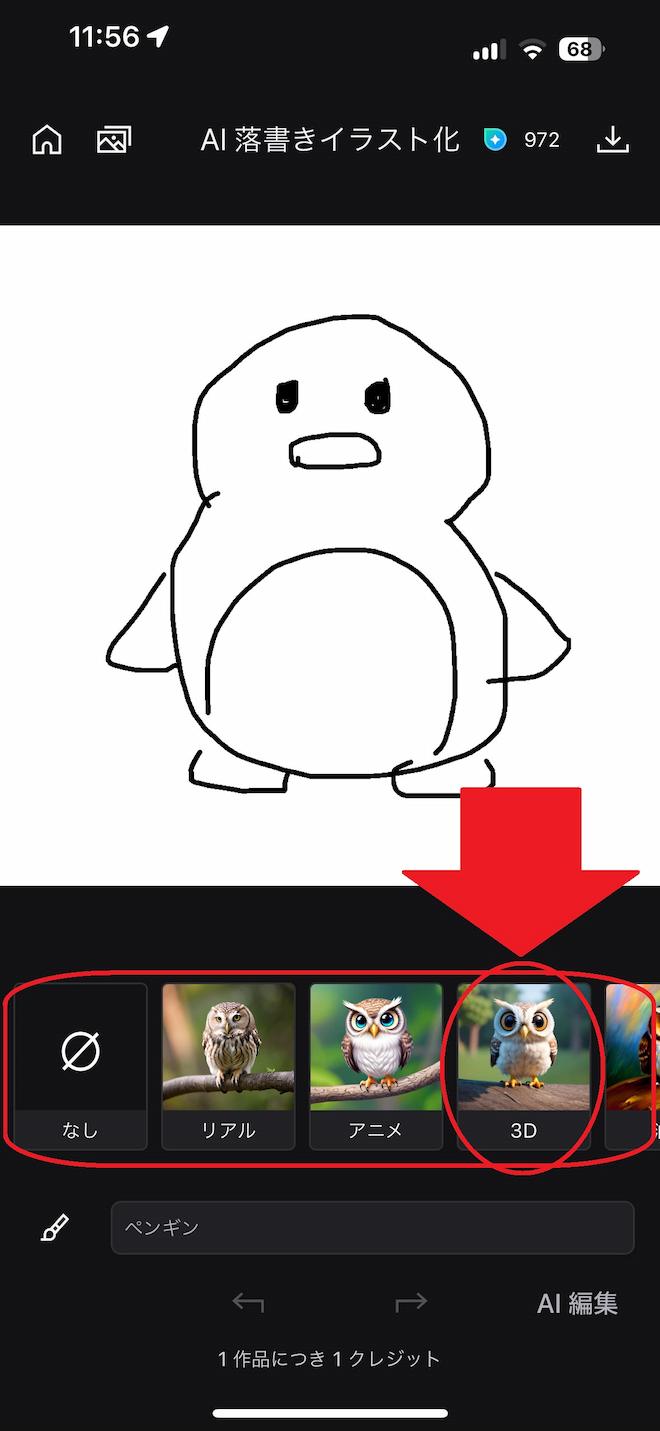
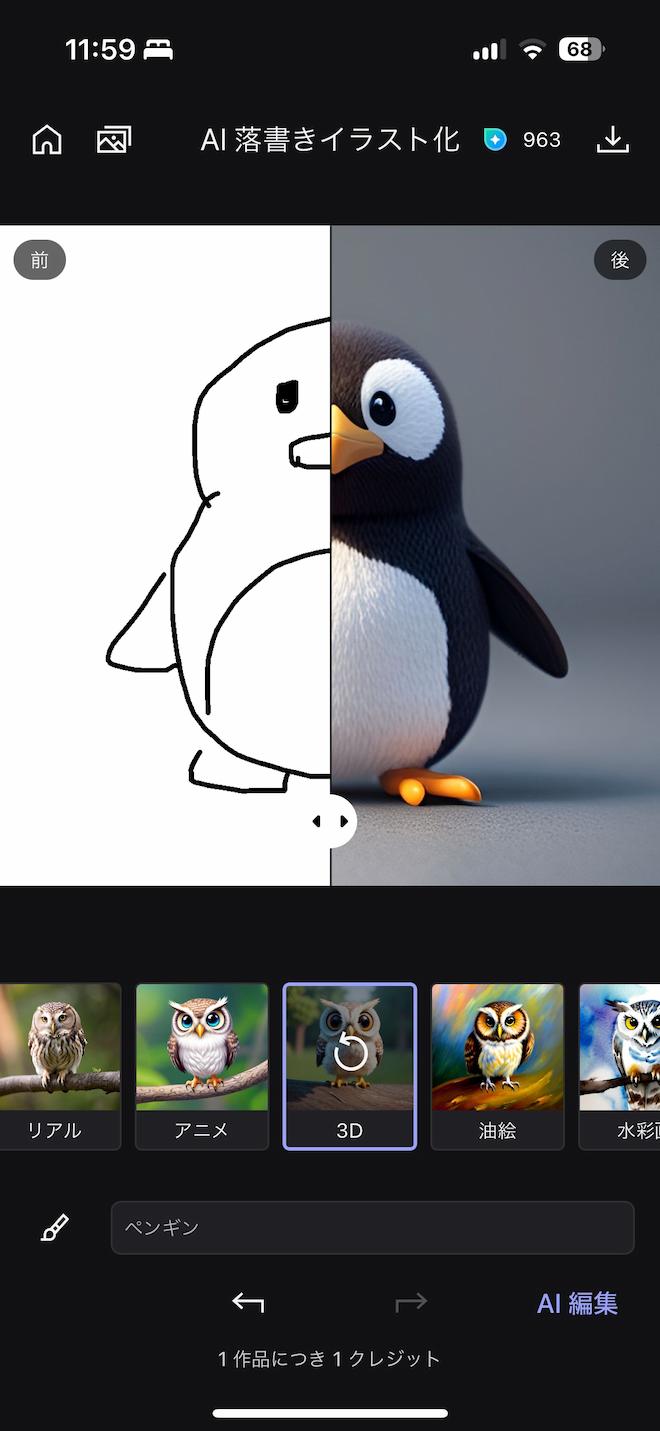
以下が完成画像です。スタイルは「3D」と「アニメ」を選択してみたのですが、どちらもまるで人気海外アニメにでてきそうなとってもかわいらしい仕上がりになっていますよね♪


※「3D」、「アニメ」スタイルを含む、いくつかのプリセットは、プレミアムユーザー向けです。また、MyEdit の AI 落書きイラスト化機能は無料で使用できますが、1 日の生成回数に制限があります。サブスク版に加入することで、使用回数制限の解除と、プレミアムプリセットを使用することができるようになります。
ステップ 5:生成した画像を保存する
生成した画像を保存するには、画面右上の「保存」アイコンをタップします。保存画面の上の方に「コラージュ」と「動画」とあります。「コラージュ」はもとの絵と生成画像を並べたビフォーアフター写真で、「動画」は落書きからイラストへ徐々に変化する動画です。また、この画面から インスタ や X(旧 Twitter)などの SNS に直接投稿することもできます。
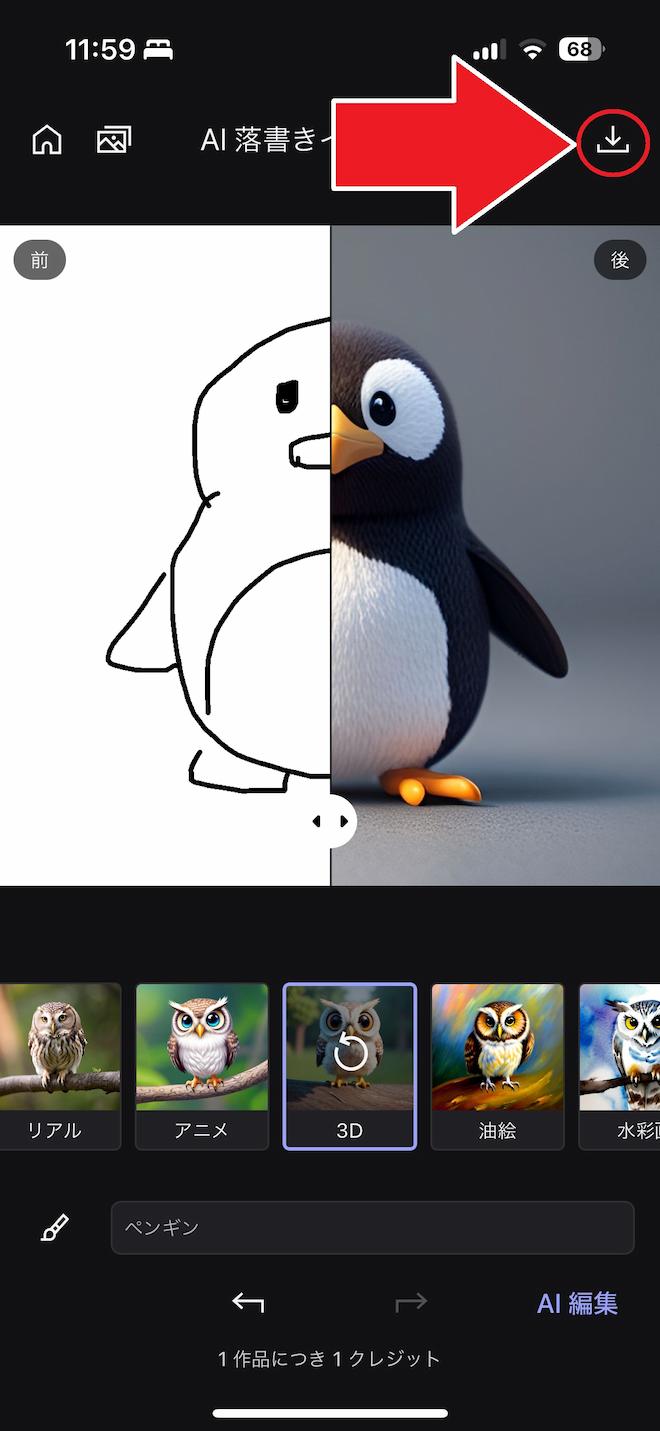
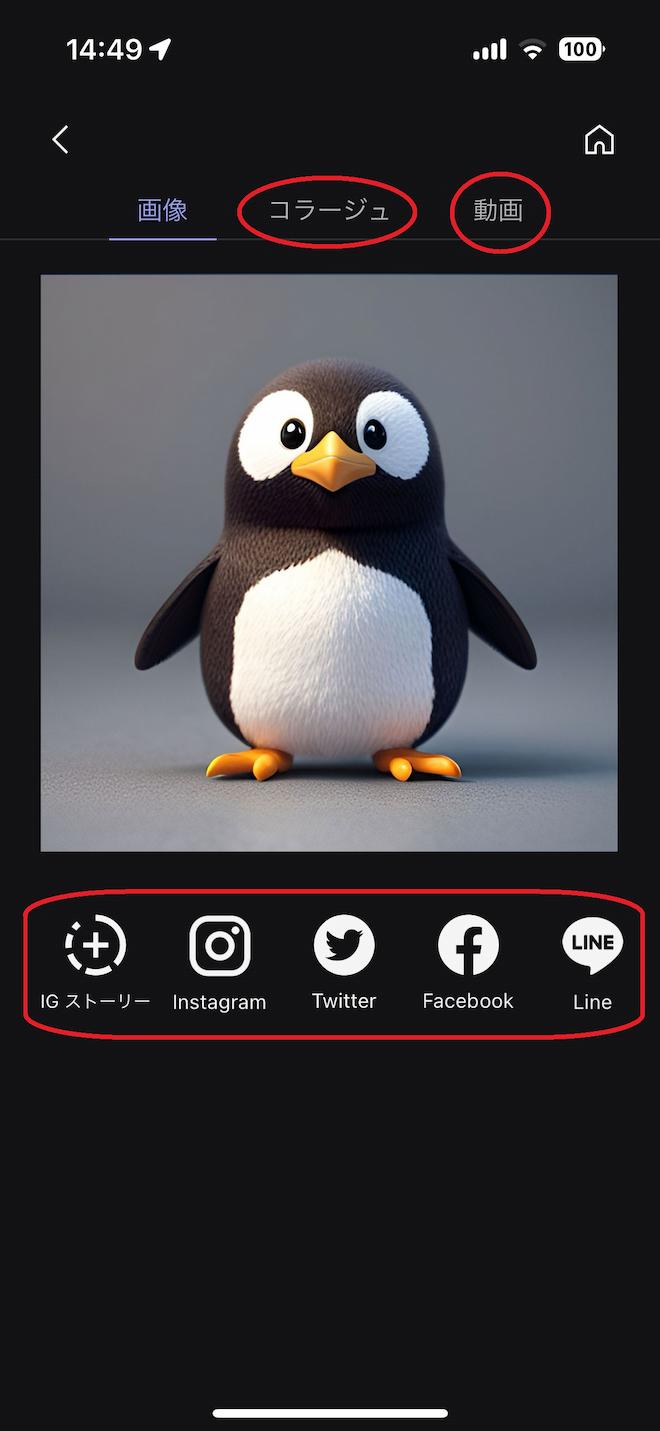
▼ ビフォーアフターの比較写真が作れる「コラージュ」

▼ ビフォアフターで画像が切り替わる「動画」
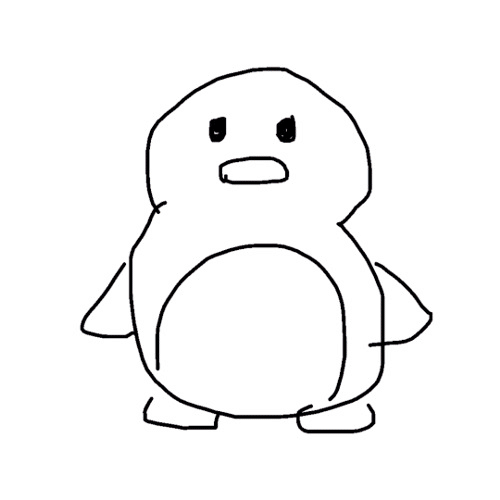
他のサンプルも見てみましょう。ここでは、かんたんにリンゴを描いてから、MyEdit に収録されている様々なプリセットスタイルを適用したものを例として集めてみました。スタイルを変えるだけで印象が大きく変わるので、自分のイメージにぴったり合うものを選んでみてくださいね♪
いつもの絵を違う画風に変えてみたい時や、絵がうまくないけど綺麗な絵に補正したい時などにおすすめですので、参考にしてみてください。
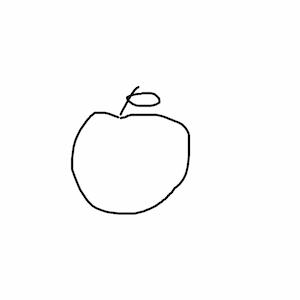







※ * が付いているスタイルは、サブスクリプション加入者向けのプレミアムプリセットスタイルとなりますので、無料版では使用できません。
まとめ
今回は、AI で本格的な絵画やイラストが描けるおすすめお絵描き・イラストアプリのご紹介と、実際にアプリを使っておしゃれなイラストを生成する方法をご紹介しました。この機能は、画力に自信がない方はもちろん、プロのイラストレーターの方も使用でき、探している素材が見つからない時などにもとても便利です。ぜひ使い方を覚えて色々な場面で使用してくださいね。
また、今回おすすめ 1 位でご紹介した MyEdit は、AI 落書きイラスト化以外にも AI 画像生成、AI 高画質化、AI アニメ、AI 着せ替え、AI スケッチなど AI に特化した画像編集機能が盛りだくさんです。MyEdit は無料でインストールできますので、最新の AI 機能を試してみたい方は是非下記よりダウンロードしてくださいね。




